5 Ways programok futtatásához rendszergazdaként a Windows 7 és Windows 8
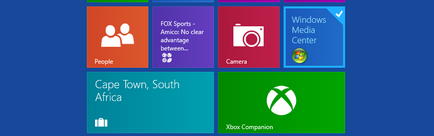
Hogyan kell futtatni egy programot rendszergazdaként a kezdőképernyőn a Windows 8
Keresse meg a parancsikont szeretne futtatni, majd a jobb gombbal rá. Ez hozza létre a helyi menü alján a képernyőn.
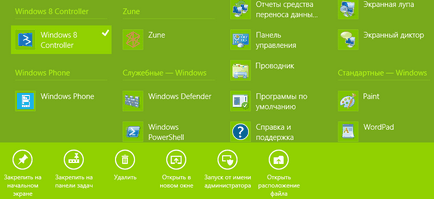
Között a kontextus menüpont gombra „Futtatás rendszergazdaként”. Kattintson erre a gombra, és a kiválasztott program elindul. Ha megpróbálja az alkalmazás futtatásához ki egy rendszergazda fiókot, akkor meg kell adnia a rendszergazdai jelszót. Ha nem ad meg jelszót, akkor a program nem fog futni.
Telepített alkalmazások a Windows Store, akkor nem lehet futtatni adminisztrátori jogosultsággal. Csak asztali program együtt tud működni az ilyen jogosultsággal.
Hogyan kell futtatni egy programot, mint rendszergazda az asztalon vagy a Windows Explorer
Ha egy asztali számítógépen vagy a Windows Explorer (Windows 8 vagy 7), van egy másik módja annak, hogy olyan programot futtat, mint egy rendszergazda.
Először is, keressük meg a programot (ez lehet egy futtatható fájlt vagy egy parancsikont), a futtatni kívánt. Ezután kattintson jobb egérgombbal, és válassza a „Futtatás rendszergazdaként”.
Hogyan, hogy a program mindig fut root
Mi a teendő, ha azt szeretnénk, hogy a program mindig rendszergazdaként futtatja? Van egy módja.
Keresse meg a programot futtatni kívánt (ismét, ez lehet egy parancsikont, vagy egy futtatható fájl). Jobb kattintással nyissa meg a helyi menüt, és válassza ki a „Tulajdonságok”.
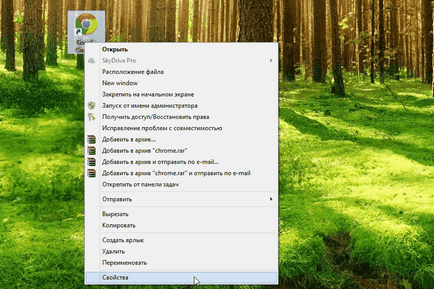
A „Tulajdonságok” lap „kompatibilitás”. Alján a aktiválja a „Futtatás mint rendszergazda”, és kattintson az OK gombra.
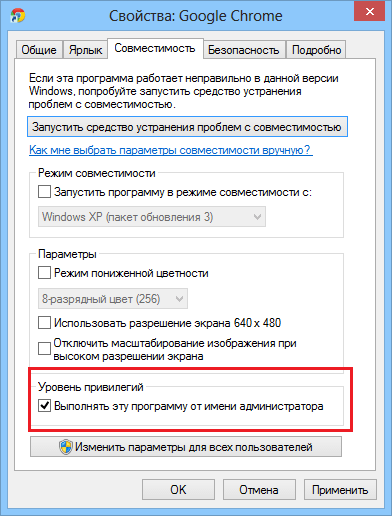
Alkalmazása után ez az opció, akkor a program mindig rendszergazdaként futtatja.
A fenti módszer alkalmas a program hivatkozások, valamint a futtatható fájlokat. De a tulajdonságok a parancsikont, van egy másik lehetőség, hogy ezt a programot mindig rendszergazdaként futtatja.
A címke tulajdonságaiban a „Shortcut” fülre, kattintson a „Speciális” gombra.
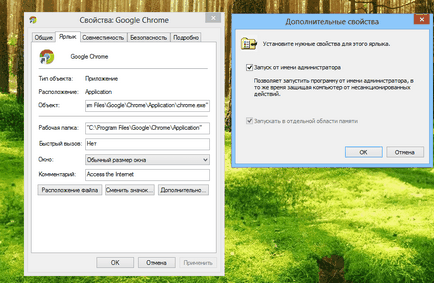
Aktiválja a „Futtatás rendszergazdaként”, és kattintson az OK gombra. Aztán megint, kattintson az OK gombra a „Properties” ablak.